- Едно от най-добрите неща за игрите на компютър е разнообразието от периферни устройства, които човек може да използва.
- Ако сте фен на контролера PlayStation и искате да го използвате на компютър с Windows 10, тогава ще се радвате да знаете, че сега можете лесно да го направите, както жичен, така и безжичен.
- Търсите да подобрите играта си с помощта на контролер над мишка и клавиатура? Вижте нашите Център за игрови контролери.
- За по-лесно смилаеми ръководства, поправки и съвети, преминете към нашите Технически ръководства.

Този софтуер ще поправи често срещаните компютърни грешки, ще ви предпази от загуба на файлове, злонамерен софтуер, отказ на хардуер и ще оптимизира вашия компютър за максимална производителност. Отстранете проблемите с компютъра и премахнете вирусите сега в 3 лесни стъпки:
- Изтеглете инструмента за възстановяване на компютъра Restoro който идва с патентованите технологии (патентът е наличен тук).
- Щракнете Започни сканиране за да намерите проблеми с Windows, които биха могли да причинят проблеми с компютъра.
- Щракнете Поправи всичко за отстраняване на проблеми, засягащи сигурността и производителността на вашия компютър
- Restoro е изтеглен от 0 читатели този месец.
Ако сте конзолен геймър и вие притежавате Конзола за игри 4 например, възпроизвеждане на видео игри на Windows 10 с a контролер вероятно се чувства по-естествено за вас.
Ще ви покажем как точно да свържете вашия PlayStation 4 контролер с Windows 10.
Бърз бонус: Ето как да свържете вашия PS3 контролер към Windows 10, както добре.
Как да свържа моя PS4 контролер към моя компютър?
1. Свържете вашия кабелен DualShock контролер към вашия компютър
Свързването на вашия кабелен контролер PlayStation 4 към вашата машина с Windows 10 е много пряко, тъй като с най-новите актуализации на Windows 10, той ще поддържа контролера DS4 първоначално.
Всичко, което трябва да направите, е да го включите и Windows автоматично ще инсталира драйвера и ще настрои всичко за вас.
2. Безжично свържете вашия DualShock Controller към вашия компютър с Windows 10
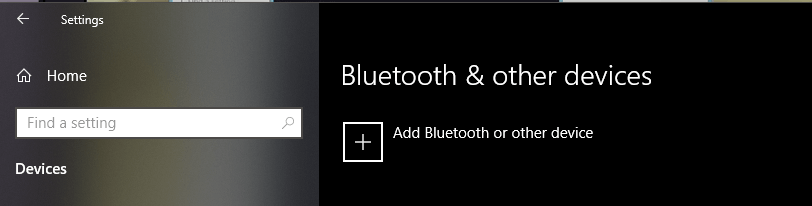
- Включете Bluetooth на вашата машина с Windows 10
- Включи контролера DualShock
- Натисни PlayStation + Споделяне бутони заедно на контролера и изчакайте светлината да започне да мига на контролера
- Отворете Настройки на Windows> Устройства> Bluetooth и други устройства> Добавяне на Bluetooth или друго устройство
- Изчакайте Windows да инсталира вашия
Уморени ли сте от проблеми с връзката и прекъснати игрови сесии? Поправете връзката си с контролера точно сега!
3. Използвайте DS4Windows
За да се свържете PS4 контролер към Windows 10, ще трябва да разчитате на решения на трети страни, но самите процеси не са толкова трудни, колкото си мислите.
За да свържете PS4 контролера към Windows 10, трябва да направите следното:
- Изтегли DS4Windows
- След като изтеглите .zip файла, извлечете го и стартирайте DS4Windows.exe.
- Когато DS4Windows стартира, щракнете върху Стъпка 1: Инсталирайте драйвера DS4.
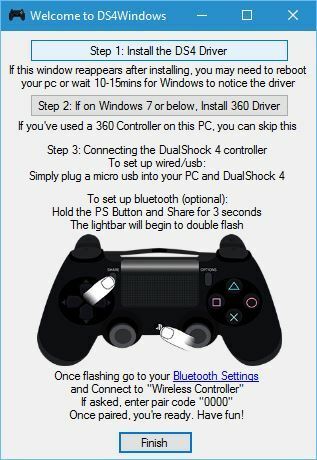
- След инсталирането на драйвера щракнете върху завършек.
- Отворете Приложение за настройки, отидете на Устройства> Bluetooth.
- Включи Bluetooth.
- На вашия PS4 контролер натиснете и задръжте PS и Дял, докато светлината започне да мига.
- В Bluetooth настройки Трябва да се появи Wireless Controller. Щракнете върху него и изберете Сдвояване.
- Отворете DS4Windows приложение отново. Вашият PS4 контролер трябва да е напълно свързан сега.
- Минимизиране DS4Windows и започнете да играете.
Ако имате проблеми с достъпа до приложението Настройки, ето кратко ръководство за да ви помогне да ги разрешите. Освен това, ако компютърът ви не може да намери Bluetooth устройства, може да поискате проверете тази статия.
За да изключите / изключите PS4 контролера от Windows 10, изпълнете следните стъпки:
- Отворете DS4Windows и щракнете Спри се.
- Отидете на Настройки> Устройства> Bluetooth и включете и изключете Bluetooth.
- Ако искате да свържете отново вашия PS4 контролер, просто стартирайте DS4Windows и натиснете бутона PS на вашия контролер.
Трябва да отбележим, че можете да свържете контролера си с помощта на микро USB кабела, като следвате същите стъпки. Ако решите да използвате USB кабела за свързване на PS4 контролера, няма нужда да използвате Bluetooth или да сдвоявате вашия PS4 контролер с вашия компютър.
Просто инсталирайте драйвера DS4Windows, стартирайте приложението DS4Windows и свържете контролера си чрез USB кабел.
4. Изтеглете и инсталирайте софтуера InputMapper
Друго решение на трета страна, което може да ви помогне да използвате PS4 контролер на компютър с Windows 10, е InputMapper. За да конфигурирате контролера си с помощта на InputMapper, изпълнете следните стъпки:
- Изтегли InputMapper от тук.
- Инсталирайте InputMapper и свържете вашия PS4 контролер чрез USB кабел или чрез Bluetooth. За да сдвоите компютъра си с Windows 10 с PS4 контролер чрез Bluetooth, включете Bluetooth на вашия компютър и задръжте бутоните PS и Share на контролера.
- Сега отворете InputMapper и вашият контролер трябва да бъде разпознат и готов за употреба.
Трябва да отбележим, че някои игри може да имат малко проблеми, така че ще трябва да промените няколко настройки в InputMapper, за да отстраните тези проблеми.
Обмисляли ли сте емулатор на PS4 за вашия компютър с Windows? Прочетете повече за най-добрите в това ръководство.
Свързването на PlayStation 4 контролер с компютър с Windows 10 не е толкова трудно и ако искате да свържете вашия PS4 контролер към вашия компютър, не забравяйте да изпробвате някои от нашите решения.
Ако имате някакви въпроси относно свързването на вашия контролер PlayStation към компютър с Windows 10, звучете в раздела за коментари по-долу!
 Все още имате проблеми?Поправете ги с този инструмент:
Все още имате проблеми?Поправете ги с този инструмент:
- Изтеглете този инструмент за ремонт на компютър оценени отлично на TrustPilot.com (изтеглянето започва на тази страница).
- Щракнете Започни сканиране за да намерите проблеми с Windows, които биха могли да причинят проблеми с компютъра.
- Щракнете Поправи всичко за отстраняване на проблеми с патентованите технологии (Ексклузивна отстъпка за нашите читатели).
Restoro е изтеглен от 0 читатели този месец.
често задавани въпроси
Ако искате да свържете безжично вашия PS4 контролер към вашия компютър с Windows 10, ще ви трябва лаптоп / компютър с Bluetooth връзка. За да настроите контролера, следвайте стъпките, описани по-горе.
След като успешно инсталирате DS4Windows, отворете софтуера и следвайте стъпките, описани в тази статия.
Ако нямате Bluetooth на вашето устройство с Windows 10, тогава единствената ви друга опция ще бъде да използвайте PS4 контролер с кабел. Можете също да закупите Bluetooth донгъл.


